Sidefeltet i Microsoft Edge-nettleseren er ment for at du skal ha raskere tilgang til de mest brukte appene dine, for eksempel Excel eller Word. Den gir deg også tilgang til andre verktøy som kalkulator og oversetter, og du kan også sjekke Internett-hastigheten din. Men hvis du skal bruke Edge for første gang eller aldri har aktivert det, her er hva du kan gjøre.
Slik aktiverer du Edge Sidebar
Å aktivere sidefeltet i Microsoft Edge er raskt og enkelt. Når nettleseren åpnes, klikker du på tre prikker til høyre for profilbildet ditt. Du vil se Aktiver sidefelt alternativ mot nederst på listen. Klikk på den, og sidefeltet vises til høyre for deg.
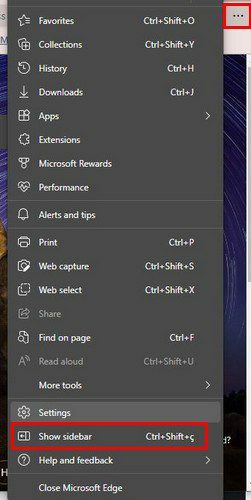
Så snart du klikker på den, vises sidefeltet. Anta at du allerede er logget på Microsoft-kontoen din på Edge. I så fall vil du se Excel- eller Word-filene dine oppført når du klikker på Office-alternativet. Det vil allerede være oppført alternativer, for eksempel:
- Søk – Du kan søke etter innhold ved å bruke Bing-søkemotoren.
- Oppdage – Du kan utforske morsomme fakta, artikler, videoer og mer her. Du kan også få analyser for et bestemt nettsted.
- Verktøy – I Verktøy-delen kan du bruke verktøy som verdensklokke, kalkulator, ordbok, oversetter, enhetsomformer og internetthastighetstest.
- Microsoft Office – Du kan enkelt få tilgang til Microsoft Office-apper som Word, Excel, PowerPoint, Outlook, OnceDrive, Teams og OneNote.
- Outlook – Gir deg rask tilgang til Outlook-kontoen din.
Slik deaktiverer du Microsoft Edge Sidebar
Hvis Edge-sidefeltet rett og slett ikke er noe for deg, kan du alltid fjerne det. Alt du trenger å gjøre er å klikke på prikkene til høyre for profilbildet, og mot bunnen vil du se alternativet for å skjule sidefeltet.
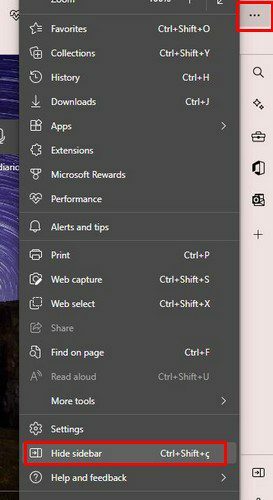
Du har også muligheten til å klikke på alternativet Skjul sidefelt. Den er nederst til høyre på skjermen. Det er ikonet med pilen til høyre. For å få sidefeltet til å vises igjen, må du følge trinnene nevnt tidligere.
Konklusjon
Når du har sidefeltet aktivert i Microsoft Edge-nettleseren, har du raskere tilgang til apper som Excel, Word, PowerPoint, Outlook og mer. Men noen kan synes sidefeltet er irriterende og ønsker å skjule det. Den gode nyheten er at hvis du skjuler den, kan du få den til å dukke opp igjen når som helst. Hva er dine tanker om sidefeltet? Del dine tanker i kommentarene nedenfor.